- Conjunción de 2 o más piezas de información
Puedes confeccionar varias piezas de información dentro de una misma variable. Esta acción lleva el nombre de “concatenación” y sirve por ejemplo, dentro de la sección ‘Contactos Pie’, para mejorar la apariencia de tu informe en caso de haber anexado el Código o Nombre de Contacto al texto “Total por Cliente” que ya existe en la diagramación. Toma en cuenta que las diferentes piezas de información que pretendas confeccionar deberán ser de tipo “string”. Bien, utilizarás uno de los siguientes métodos:
- Primero, declara una variable tipificándola como “string” al comienzo del informe – usa la solapa ???Data’. Luego, pulsa el botón [Cód.] para agregar una franja de código la cual constituye el elemento de coyuntura de las distintas piezas de información e inserta el resultado de la variable ???string”. Abre la solapa ‘Diseño’ y pulsa el botón [Fórmula] para insertar la variable “string” dentro de la sección apropiada en el informe.
- Un método alternativo es pasar de largo de la solapa ‘Data’. Estando en la solapa ‘Diseño’, pulsa el botón [Fórmula] para unir las diferentes piezas de información e insertar el resultado en la sección apropiada del informe. Este segundo método es más veloz e implica una menor cantidad de variables en el informe. Sin embargo, al pasar por alto la solapa ‘Data’, corres el riesgo de desfavorecer la legibilidad y la edición futura de tu informe puesto que el código estará dividido entre las solapas ‘Data’ y ‘Diseño’.
El ejemplo mostrado abajo ilustra el primer método. Hemos declarado una nueva variable “string” (vsCustText) al comienzo del informe y sus contenidos están modificados para cada Cliente:
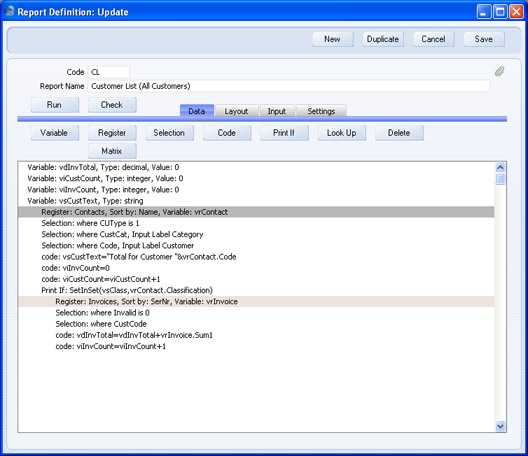
El código que une el texto estándar ("Total por Cliente ") y el Código de Contacto, se encuentra en la sección ???Registro: Contactos…”, por ende este será el código (de definición) que se utilizará para cada Contacto. Consecuentemente, cualquier otra cosa tipificada previamente en la variable vsCustText se perderá. El código es:
- código: vsCustText="Total por Cliente"&vrContact.Code
El texto estándar que incluye un texto final está colocado en comas invertidas "". El texto estándar y el Código de Contacto están unidos usando el signo &. Tú puedes colocar un espacio a cualquier lado de este signo para mejorar la legibilidad del código:
- código: vsCustText="Total por Cliente" & vrContact.Code
Estos espacios serán ignorados cuando el informe se imprima.
Utiliza el botón [Fórmula] para insertar la variable en la sección ‘Facturas Pie’ – solapa ‘Diseño’ – tal cual describe la página que describe cómo Imprimir una Variable:
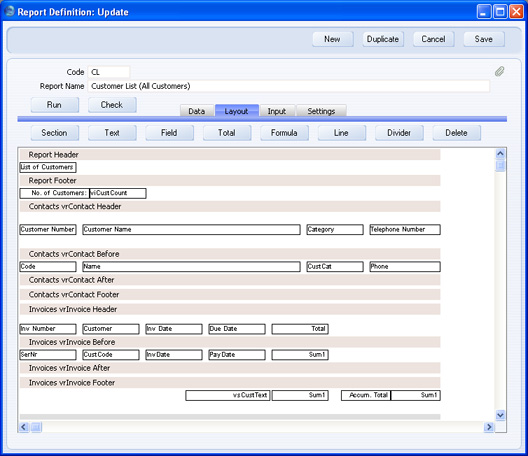
Si decides no utilizar variables (es decir, si decides usar el segundo método descrito en esta página), simplemente haz clic en el botón [Fórmula] en la solapa ‘Diseño’ y escribe el código que une las diferentes piezas de información. Por ejemplo, la variable vsCustText y su franja de código podrían ser reemplazadas por esta fórmula:
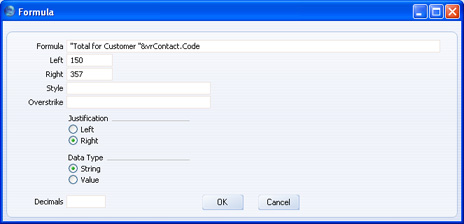
Al igual que el primer método, para unir varias piezas de información debes colocar un signo (&) en medio de cada elemento. El siguiente ejemplo nos muestra que la palabra “Cliente:” irá seguida del Código y Nombre de Contacto. Una coma y un espacio serán insertados entre el Código y el Nombre. La palabra “Cliente:”, la coma y el espacio son textos fijos y por lo tanto están dentro de comas invertidas:
- "Cliente: " & vrContact.Code & ", " & vrContact.Name
Por favor, abre las siguientes páginas para conocer más sobre:
